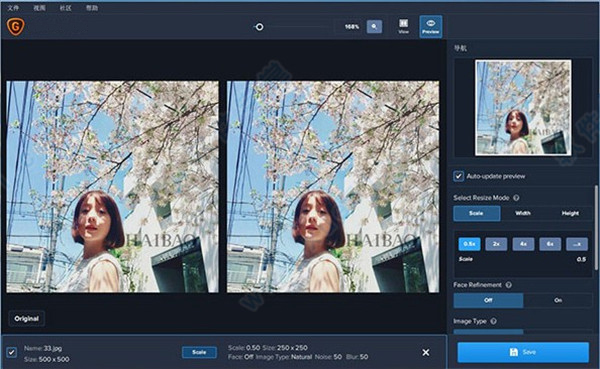
安装教程
1、首先在在软件学堂中下载到Topaz Gigapixel AI2021完美汉化版的资源压缩包并进行解压,得到该应用的安装包和reg注册表文件。
2、找到TopazGigapixelAI-5.2.3-windows-x64-Full-Installer开始安装,选择我同意选项,点击next。
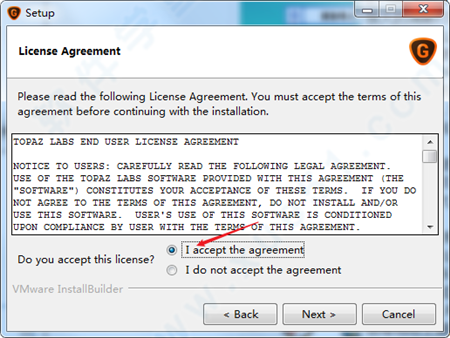
3、默认安装目录【C:Program FilesTopaz Labs LLCTopaz Gigapixel AI】,依提示继续安装。

4、首次运行,稍微等待一下安装过程,安装完成后如下图所示,点击finish。

5、最后运行Topaz A.I. Gigapixel.reg添加合并注册表项,完成后您可以使用防火墙进行阻止并禁用更新检查。
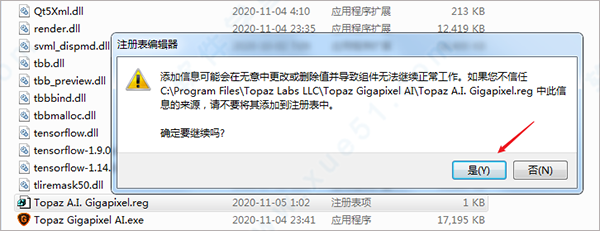
6、打开软件如下图所示,以上就是ai gigapixel破解版所有安装教程,亲测有效,希望对你有所帮助。
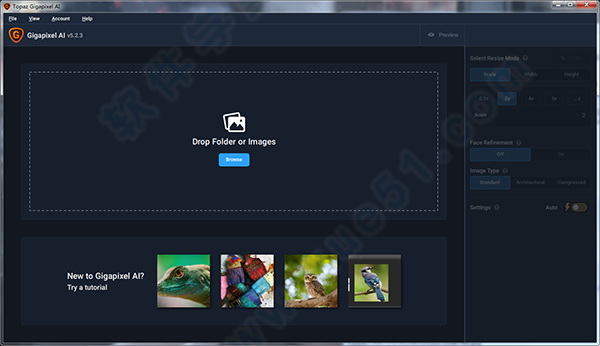
软件特色
1、放大图像高达600%。从简单的iPhone照片创建一个漂亮的80 x 60英寸打印。或者将您的DSLR照片转换为清晰且超详细的100MP图像。
2、使用真正智能的升级。
经过数百万样本图像的培训,Gigapixel现在可以以惊人的质量水平放大您的图像。
3、获得清晰明确的结果。
Gigapixel 每像素执行约200万次操作,以尽可能多的细节和清晰度为您提供结果。
4、图像放大:插值与机器学习
基于插值的照片放大软件已经存在了几十年。Gigapixel基于机器学习的新方法是一个巨大的飞跃:最先进的“深度学习”方法允许它在实际添加新细节的同时放大图像。
为了教导低质量和高质量结果之间的差异,我们首先收集了数百万张所有主题和风格的照片。
然后,这些照片被用于创建一个复杂的神经网络,逐渐学会放大,增强和创建自然细节的最佳方式。
我们专有的AI引擎使用您的计算机图形卡快速处理您的图像。
软件功能
1、Gigapixel AI将传统的升级工具从底座上淘汰了。惊人的清晰打印。后期制作中的高分辨率裁剪。看起来像是来自数码单反相机的iPhone照片。
无论您为什么放大照片,始终都希望获得最佳质量的照片。Gigapixel AI是目前唯一可用的照片放大产品,可以实际将细节添加回您的放大照片。
2、千兆像素AI具有自动面部修饰功能
凭借我们在机器学习和图像识别方面的最新发展,我们在Gigapixel AI中实现了自动面部细化,从而为您提供了更强大,更准确的面部放大。您会在右侧面板中看到一个切换开关,以启用/禁用新的“面部优化”功能。人脸优化将检测非常小的人脸(16×16像素到64×64像素),并通过机器学习应用有针对性的,改进的上采样。
3、各种原因的照片放大
千兆像素AI可以广泛使用。从放大扫描的照片,在后期制作中创建高分辨率的作物,放大图像以创建高质量的照片,放大压缩的图像到从旧图像库恢复低分辨率的图像,Gigapixel AI在其他图像放大应用失败的情况下都能成功。
4、恢复真实细节以获得真实清晰度
增加边缘对比度是使图像看起来“清晰”的最简单方法,也是大多数其他放大软件的工作方式。
千兆像素有所不同:它通过恢复图像中的真实细节来提高放大照片的实际清晰度。这只有通过训练并暴露于数百万张测试图像中才有可能。
5、看起来从未被放大的清晰照片
很难相信上面的清晰输出图像被放大了4倍,但是确实如此。
千兆像素AI成功地确定了哪些图像特征是星星(细节)以及什么是噪点。然后,它自然会增强并恢复细节,同时抑制放大的照片中的噪点。
6、您可以随处获得的最高质量的照片放大
由于这些出色的结果,因此,从领先的摄影师到视频游戏修改器,再到大型电影工作室,每个人都可以使用Gigapixel AI。
如果您需要在保留美丽细节的同时放大照片,请利用该空间中最先进的技术,并尝试。
7、批量处理可升级数百张图像
“千兆像素AI可以执行高达600%的放大,并具有在处理整个图像文件夹时针对多个图像的批处理模式。现在,能够将1260×720像素的智能手机图像转换为具有改进的高光和阴影细节的24.14英寸喷墨打印成为可能。
1)获得真实的照片细节
2)连续的线条看起来自然
3)清晰逼真的图像功能
8、巨大的飞跃
数十年来,传统的照片放大已通过分形或双三次插值算法实现。插值算法通过从周围像素的颜色近似新像素来工作。此过程无法添加任何细节,从而导致功能模糊。千兆像素AI代表了技术的巨大飞跃。千兆像素AI的神经网络分析了数百万张照片对,以了解通常如何丢失细节。该网络学习如何在新图像中创建信息,以及如何放大,增强和添加自然细节。
Topaz Gigapixel AI输出总是崩溃
很多用户使用本软件时都出现了输出崩溃的问题,这极有可能系统内存问题所造成的,很多用户不知道如何解决这种崩溃问题,下面带来以设置虚拟内存的方法来解决崩溃的方法。1、先关闭软件再设置,找到我的电脑右键,点击属性
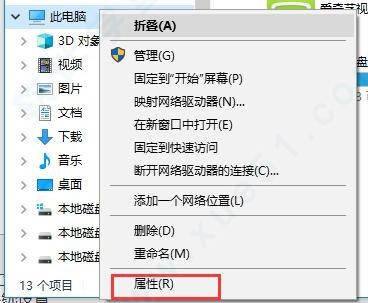
2、点击高级系统设置

3、在高级选项卡,点击设置
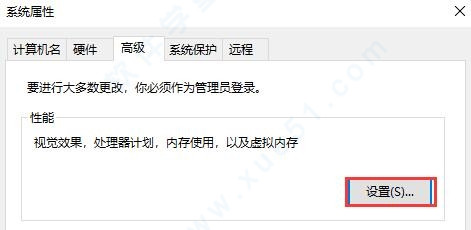
4、在高级选项栏,点击更改功能
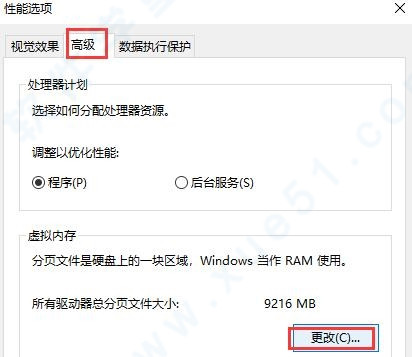
5、首先要把上面的自动管理所有驱动器的分页文件大小的钩给关掉
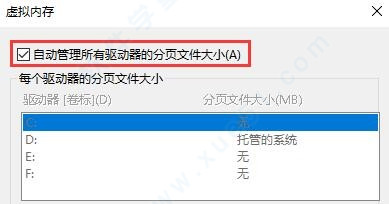
6、之后就可以指定设置物理虚拟内存,一般初始大小就是最小值,用户可以设置成自己系统内存的1.5倍(例如系统内存是8G,就可以设置成12G),而最大值设置成2.5倍。

7、最后设置完保存即可,然后再打开软件就会发现崩溃问题变好了很多。
常见问题
1、您可以暂停图像吗?在图像列表中有多个图像后,可以暂停图像。初始图像完成处理后,应用程序将暂停。我建议您在需要使用计算机上的其他应用程序或释放一些内存以加快计算机上的其他进程时使用此功能。
2、支持哪些文件类型?
支持的文件类型:
.png
.tiff
.jpeg
3、千兆像素AI支持哪些颜色配置文件?
千兆像素AI支持所有主要的RBG颜色配置文件。目前不支持CMYK。
4、RAW文件类型呢?
Topaz Labs AI产品支持许多不同类型的RAW文件类型,例如DNG(数码负片)和特定于相机的文件,例如NEF,ARW和ORF文件。但是,其中许多文件包含我们的产品可能尚不知道如何读取的数据。
某些RAW文件可以在软件中使用,但我们在软件中使用第三方库来显示RAW图像。因此,某些相机类型的RAW文件可能会出现一些冲突。
如果您发现图像颜色,去饱和度或RAW文件的整体显示有些奇怪,建议您将图像转换为TIFF。与RAW文件类似,TIFF文件包含大量可编辑的数据,并且与RAW文件可能存在冲突的各种程序兼容。
请注意,我们将继续改进RAW文件处理。
5、如何预览结果?
您只需双击图像,图像就会在计算机上以默认图像预览打开。
6、如何将图像添加到Gigapixel AI?
拖放包含图像的文件夹,或选择多个图像并将其拖动到GigaPixel AI应用程序主窗口中。您也可以单击它,然后选择要导入的任意数量的图像。
不要通过右键单击->打开或通过拖放到桌面或底座上的Gigapixel AI图标来启动Gigapixel AI。
7、为什么千兆像素会在图像中添加伪像?
不会,但是如果原始图像已经具有可见但细微的“伪像”,则GigaPixel AI将使伪像更加明显。这是技术的适当性质,它试图完全保真地保留图像。我们添加了一个不同的模型来减少上采样时的噪音,但是GigaPixel AI并未设计为任何容量的降噪工具。
对于没有高分辨率源图像的低分辨率图像,此规则是一个例外。我们建议您首先使用它,以便您拥有最佳的源信息来进行编辑。
Topaz Gigapixel AI怎么作为插件使用
这款软件除了可以独立运行,还可以作为PS插件使用。方法:在安装目录找到“PS_Plugins_x64”文件夹,把整个文件夹复制到PS的插件目录,如:X:Adobe Photoshop 2020Plug-ins下。
然后在PS菜单的“文件”——“自动”——“Topaz Gigapixel AI”即可调用软件。
亲测支持PS 2020。
这个版本已经亲测可用,同时感觉比很多的无损放大软件效果要好!推荐使用。

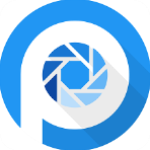

















点击星星用来评分